在标准的WordPress安装中,有许多用户可编辑的文件,其中包括主题的模板和样式表文件。**外观主题文件编辑器屏幕**允许您编辑这些主题文件。
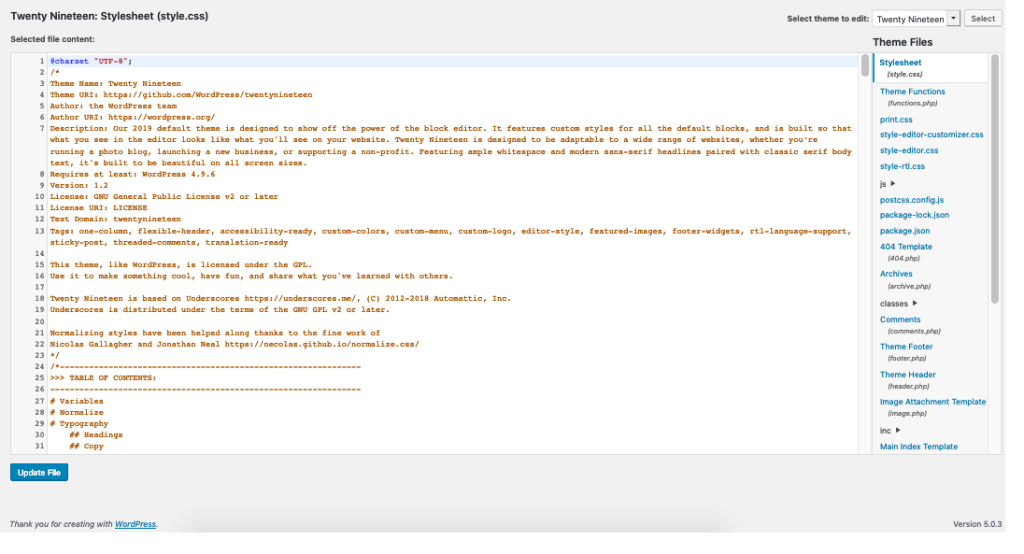
编辑主题
内置的主题文件编辑器允许您查看或更改(详见下一段)主题模板或样式表文件中包含的任何代码。特定文件的内容显示在此屏幕上占据主导地位的大型文本(或编辑)框中。
如果特定文件可写,则可以进行更改并保存。如果文件不可写,则会显示消息:**您需要使此文件可写,然后才能保存更改。**您需要在保存更改之前更改文件权限。
正在编辑的主题文件名显示在文本框的顶部。如果无法查看文件的全部文本,文本框右侧会提供一个滚动条。由于主题文件是纯文本,因此无法在文本框中插入图像或图片。
选择要编辑的主题
在此下拉框中,选择需要编辑的主题,然后点击右侧的“选择”按钮。点击“选择”按钮后,该主题的模板和样式文件将显示在文本框的右侧,并且该主题的样式表(style.css)文件将显示在文本框中。
主题文件
大型文本框的右侧列出了可编辑的主题模板或样式表文件。点击任何文件链接即可将该文件的文本显示在编辑框中。
编辑当前主题的PHP文件时请务必小心。编辑器不会创建备份副本。如果您引入一个导致网站崩溃的错误,则无法使用编辑器来修复问题。在这种情况下,请使用FTP上传问题文件的可用备份,或更改当前主题的文件夹名称,以便WordPress被迫使用不同的主题。
更新文件
请记住点击此按钮以保存您对文件所做的更改。点击此按钮后,您应该会在屏幕顶部看到一条浮动消息,显示“文件编辑成功”。如果您没有看到该消息,则说明您的更改未保存!请注意,如果文件不可写,“更新文件”按钮将不可用。
注意:不建议以这种方式更改文件。如果您更新主题,所有更改都将丢失。避免这种情况的最佳方法是使用子主题。
这篇文章有帮助吗?如何改进?
登录提交反馈。如果本文未涵盖您需要支持的问题,请在支持论坛中发布您的问题。